一般来说,如果你愿意,你可以很容易地更改Windows 10计算机的屏幕分辨率。如果你发现你无法在Windows 10中更改分辨率,你可以查看下面的解决方案来解决这个问题。
检查和更改Windows 10屏幕分辨率上
一、你可以右键单击桌面的黑色空间,然后选择“显示设置”。单击“分辨率”下的下拉图标,为你的Windows 10计算机选择所需的屏幕分辨率。
二、你可以按Windows+I打开Windows设置。单击“轻松使用”,然后单击左列中的“显示器”。然后单击右侧窗口中的“其他显示设置”。在“分辨率”下选择首选屏幕分辨率。
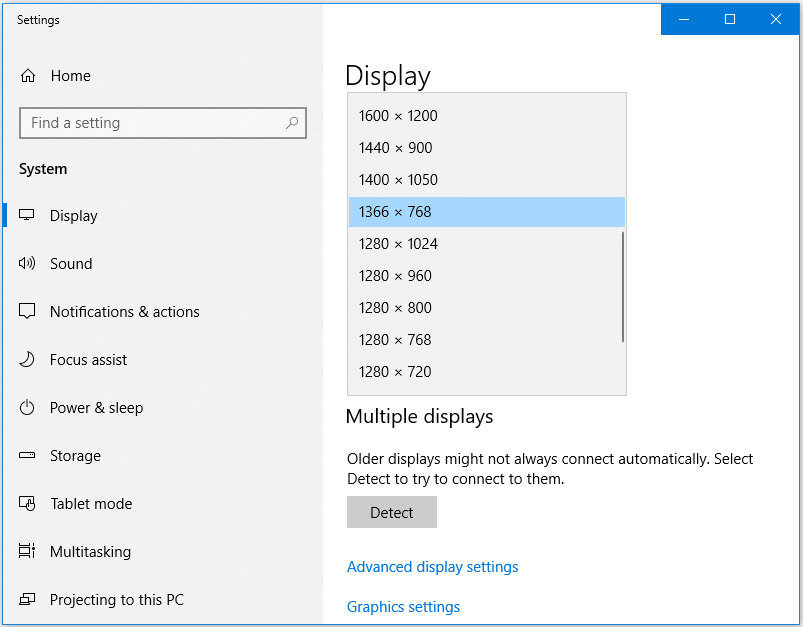
但是,如果你无法更改Windows 10计算机中的屏幕分辨率,并且该选项变灰,你可以尝试以下5种解决方案来解决Windows 10屏幕分辨率问题。
修复Windows 10中无法更改屏幕分辨率的5种方法
一、更新或重新安装计算机显示驱动程序
如果你面临“Windows 10不允许我更改分辨率”的问题,原因可能是不兼容或过时的Windows显示驱动程序。检查如何在Windows 10上更新或重新安装显示器驱动程序。
1、按Windows+X,然后选择“设备管理器”将其打开。
2、在“设备管理器”窗口中,可以展开“显示适配器”。
3、右键单击显示适配器,然后选择“更新驱动程序”以更新显示适配器驱动程序。或者选择“卸载设备”卸载驱动程序,然后重新启动电脑以重新安装驱动程序。